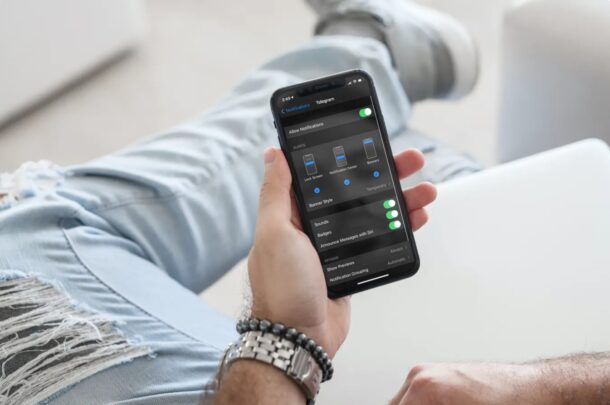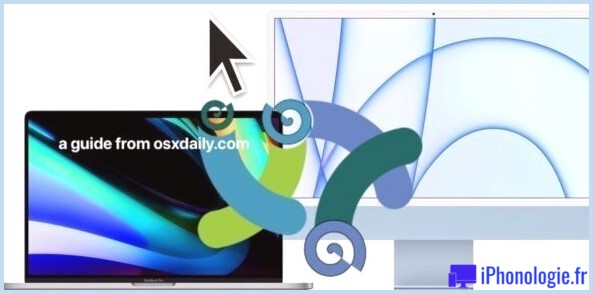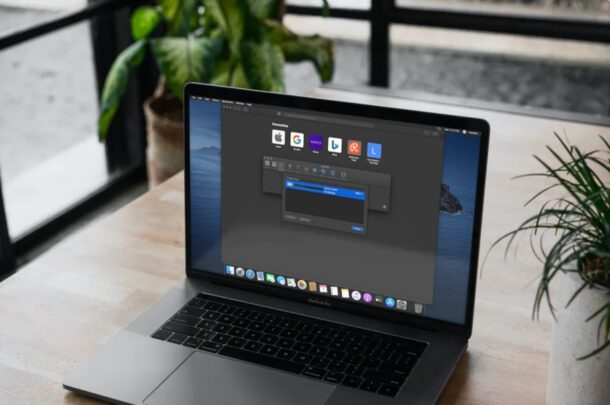Comment ajouter des empreintes digitales à Touch ID sur Mac
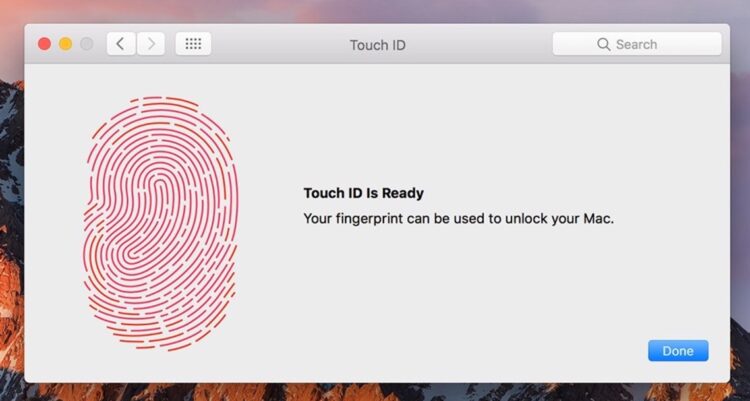
Vous pouvez ajouter des empreintes digitales supplémentaires aux Mac équipés de Touch ID, ce qui permet d'utiliser plus d'une empreinte digitale pour déverrouiller le Mac, être utilisé pour Apple Pay et pour effectuer des achats sur l'iTunes et l'App Store.
Il est évident que la possibilité d'ajouter une nouvelle empreinte digitale au Touch ID sur le Mac nécessite un Mac avec un capteur Touch ID dans la barre tactile, actuellement limité au dernier modèle de MacBook Pro mais qui sera probablement étendu à d'autres matériels Mac et peut-être même à un clavier externe Apple dans le futur.
Comment ajouter des empreintes digitales supplémentaires pour l'identification tactile sur Mac
- Allez dans le menu Pomme et choisissez "Préférences système"
- Sélectionnez "Touch ID" dans les options
- Choisissez "Ajouter une empreinte digitale"
- Posez le nouveau doigt (ou orteil ou autre partie du corps...) sur le capteur Touch ID et tapez plusieurs fois en suivant les instructions à l'écran
- Lorsque le capteur d'empreintes digitales est rempli et qu'il indique "Touch ID est prêt", cliquez sur "Terminé" pour ajouter cette empreinte digitale à Touch ID sur le Mac
- Si vous le souhaitez, vous pouvez répéter le processus avec une empreinte digitale supplémentaire
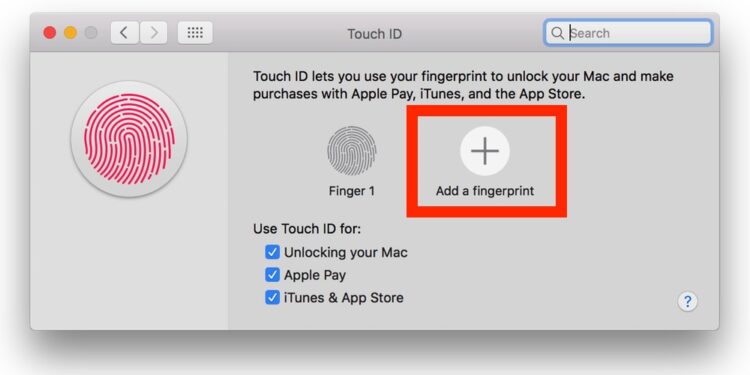
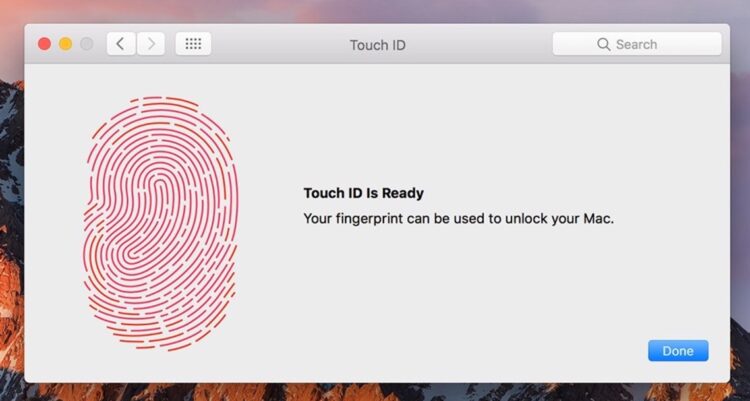
Actuellement, le Mac vous permet d'ajouter jusqu'à trois empreintes digitales différentes à Touch ID.
L'ajout d'empreintes digitales supplémentaires est pratique, mais il peut également être utile d'ajouter la même empreinte digitale plus d'une fois sur le Mac, tout comme cela peut améliorer la fiabilité du déverrouillage de Touch ID sur l'iPhone et l'iPad, en particulier pendant les différentes saisons où la peau peut être plus sèche ou plus humide.